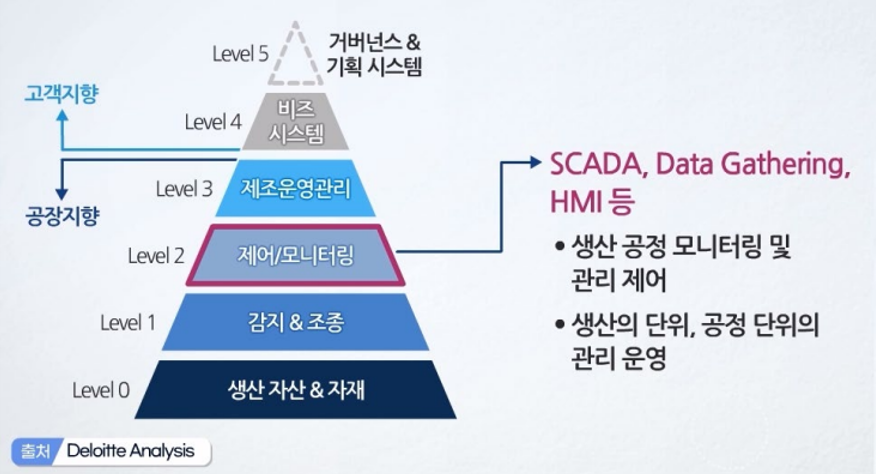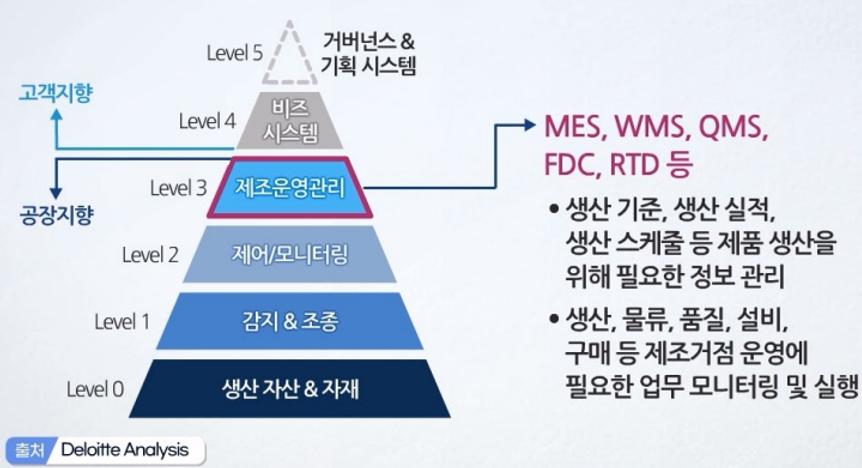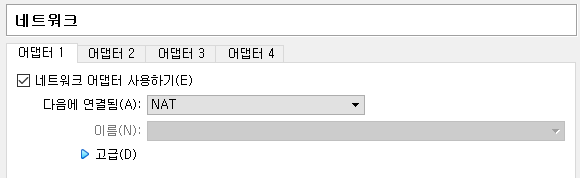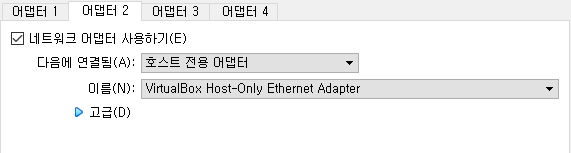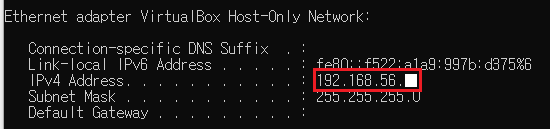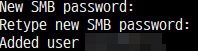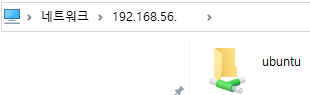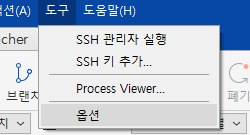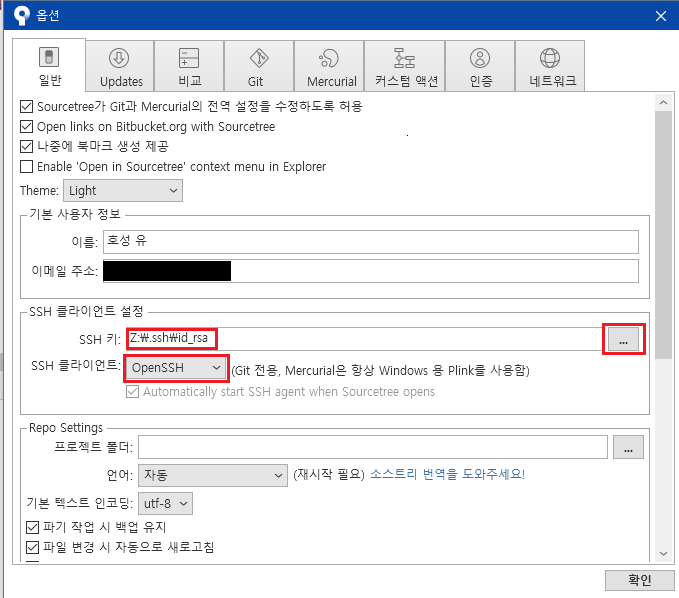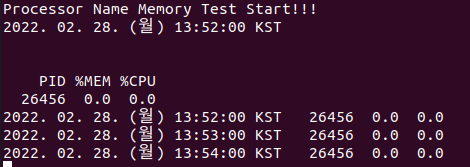※ 출처 : makersweb(https://makersweb.net/embedded/13896) 에서 가져온 글
※ QT 또는 Embedde 관련 검색을 하다 보면 makersseb 의 글들이 간간이 보인다. 나한테는 나름 유용한 사이트이다. ^^
비트베이크 (bitbake):
포키 빌드 시스템의 태스크 스케줄러이다. 메타데이터를 파싱하고 태스크로 만들어 관리한다.
Metadata:
이미지를 빌드 할 때 BitBake가 분석하는 파일들을 말한다. 일반적으로 메타 데이터에는 레시피(.bb와 .bbappend파일), 클래스(.bbclass파일), 그리고 환경설정(.conf파일)이 있다.
poky:
Pah-kee로 발음되는 "poky"라는 용어는 여러 가지 의미가 있다. 가장 일반적인 의미에서, poky는 OpenedHand가 처음 개발 한 오픈 소스 프로젝트이다. OpenedHand는 기존의 OpenEmbedded 빌드 시스템에서 벗어나서 임베디드 리눅스 용으로 상업적으로 지원 가능한 빌드 시스템을 만들었다. poky 프로젝트는 Yocto Project의 빌드 시스템의 기초가 되었다.
마지막으로, "poky"는 Yocto Project를 poky 저장소와 함께 사용하여 이미지를 빌드할 때 생성되는 기본 DISTRO (즉, 배포판)을 나타낼 수 있다.
Classes:
로직 캡슐화 및 상속을 제공하는 파일로 일반적으로 사용되는 패턴을 한 번 정의한 다음 여러 레시피에서 쉽게 사용할 수 있다.
Classes 파일은 .bbclass 파일 이름 확장자로 끝난다.
Configuration File(xxx.conf):
다양한 .conf 파일의 설정 정보는 변수의 전역 정의를 제공한다. Build Directory의 conf/local.conf 설정 파일에는 모든 빌드에 영향을 주는 사용자 정의 변수가 들어 있다.
meta-poky/conf/distro/poky.conf 설정 파일은 이 정책으로 빌드 할 때만 사용되는 Yocto "distro"설정 변수를 정의한다.
설정 파일은 .conf 파일 이름 확장명으로 끝난다.
Recipe:
패키지를 빌드하기 위한 명령어 세트.
레시피는 소스 코드를 어디에서 얻을 수 있는지, 적용 할 패치, 소스 설정 방법, 컴파일 방법 등을 설명한다.
레시피는 또한 library 또는 다른 레시피에 대한 의존성을 설명한다.
레시피은 실행 논리 단위, 빌드 할 소프트웨어, 빌드 할 이미지를 표현하고, .bb 파일 확장명을 사용한다.
Image:
이미지는 레시피 모음 및 관련 메타 데이터가 제공된 BitBake 빌드 프로세스의 결과물(자동생성데이터)이다.
이미지는 특정 하드웨어 또는 QEMU에서 실행되는 바이너리 output이며 특정 유스케이스에 사용된다.
Layer:
core, BSP 또는 애플리케이션 스택을 나타내는 레시피 모음.
oe-init-build-env:
OpenEmbedded 빌드 환경을 설정하는 스크립트파일이다.